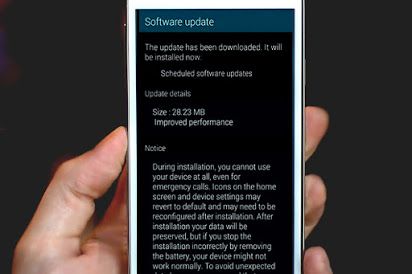Acceso directo de suspensión de Windows 10 que debe conocer
Debe ser un motivo de orgullo en Redmond que, incluso después de todos estos años, todavía tenga que tocar Inicio para apagar su computadora. En este artículo, hablaremos sobre el acceso directo de suspensión de Windows 10 que debe conocer. ¡Vamos a empezar!
Por supuesto, el botón Inicio ya no está etiquetado de esa manera, habiendo evolucionado hasta convertirse en un botón con el logotipo de Windows en Vista en realidad. Sin embargo, eso sigue siendo lo que es llamada , y aún cómo se refiere Microsoft. Entonces, incluso en Windows 10, debe tocar Inicio para apagar su PC. Luego hace clic en Encendido y finalmente Apagar.
Nunca entenderé por qué Microsoft se ha negado rotundamente a agregar un botón de apagado de un toque al escritorio. Afortunadamente, hay son también formas más rápidas de apagar la computadora.
Bandeja de salida de la aplicación Gmail en cola
Acceso directo de suspensión de Windows 10
1: Utilice el acceso directo del menú de usuario avanzado
El mas confiable Ventanas El atajo para dormir no es un verdadero atajo de teclado, sino que es una secuencia rápida de teclas. Pero, debido a que funciona sin ninguna configuración y cuando se usa cualquier aplicación, es el mejor método en la mayoría de los casos.
prensa Ganar + X para abrir el menú de usuario avanzado. También notará los caracteres subrayados correspondientes a las teclas de método abreviado para esas acciones. prensa U , luego use una de las siguientes teclas para apagar, dormir o también realizar otras acciones de energía:
- Grifo U nuevamente para apagar Windows.
- Haga clic en el R clave para reiniciar.
- Hacer clic S para poner Windows a dormir.
- Entonces usa H hibernar.
- Hacer clic I para cerrar sesión.
2: Acceso directo al modo de suspensión Alt + F4
Como sabrá, ese tapping Alt + F4 cierra la ventana actual, al igual que tocar el X en la esquina superior derecha. Pero, si no tiene una ventana seleccionada actualmente, puede usar Alt + F4 como un atajo para dormir en Windows 10.

Para asegurarse de que no tiene ninguna aplicación enfocada, toque Win + D para mostrar su escritorio. Desde allí, toque Alt + F4 y abrirás el Ventanas apagadas caja de diálogo.
Dependiendo de su sistema, es probable que vea Cerrar o Dormir en el cuadro desplegable de forma predeterminada. Si está satisfecho con esto, simplemente haga clic en Ingresar para confirmar la selección. De lo contrario, use las teclas de flecha para cambiar a otras opciones, luego toque Ingresar cuando estes listo.
3: Creando tu S hortcut para dormir Windows 10
Si bien no hay un atajo de suspensión incorporado para Windows 10, sin embargo, puede crear su propio atajo de teclado con bastante facilidad.
Crear un nuevo atajo
Si desea hacer esto, comience haciendo clic derecho en un lugar vacío en su escritorio y eligiendo Nuevo> Atajo .
En el cuadro resultante, deberá ingresar texto diferente dependiendo de si desea una tecla de método abreviado de suspensión o una para apagar la computadora. Solo tienes que usar lo siguiente:
- Para cerrar Windows inmediatamente y también forzar el cierre de cualquier programa abierto:
- shutdown.exe -s -t 00 -f
- Para crear un atajo para dormir:
- rundll32.exe powrprof.dll, SetSuspendState 0,1,0
Desafortunadamente, hay una pequeña advertencia junto con el atajo para dormir. Si tiene la hibernación habilitada en su computadora, este comando hará que la computadora entre en suspensión en lugar de hibernar.

código de error 4 0x80070005 nivel del sistema
Después de ingresar el comando, escriba próximo , asigne un nombre al acceso directo y toque Terminar .
Asignar un método abreviado de teclado al comando
Ahora que tiene un acceso directo a la opción que desea, solo necesita asignarle una combinación de teclas también. Para hacer esto, haga clic derecho en su nuevo acceso directo en el escritorio y seleccione Propiedades . Elegir la Atajo pestaña en la parte superior y en la Tecla de acceso directo y, luego, ingrese la combinación que desee.
Tienes que elegir algo que no esté siendo utilizado por otros programas. Además, asegúrese de que la combinación de atajos que establezca no sea fácil de alcanzar por accidente, porque no querrá apagar repentinamente su sistema en medio del trabajo.
Cuando hagas eso, toca OK y el atajo de teclado de suspensión de Windows o el atajo de apagado estarán activos. Si alguna vez decide que no lo desea, simplemente elimine el archivo de acceso directo.
Duerme o apaga con facilidad
Ahora conoce muchos accesos directos del modo de suspensión para apagar o poner Windows en suspensión fácilmente. Esto facilita el acceso a las opciones de energía sin siquiera tener que jugar con los menús.
Conclusión
Muy bien, ¡eso fue todo, amigos! Espero que les guste este artículo de sim no aprovisionado y que también les resulte útil. Danos tu opinión al respecto. Además, si tienen más consultas y problemas relacionados con este artículo. Entonces háganoslo saber en la sección de comentarios a continuación. Nos pondremos en contacto con usted en breve.
lg v10 pantalla negra de la muerte
¡Qué tengas un lindo día!
Ver también: Cómo borrar la RAM en una PC con Windows - Tutorial